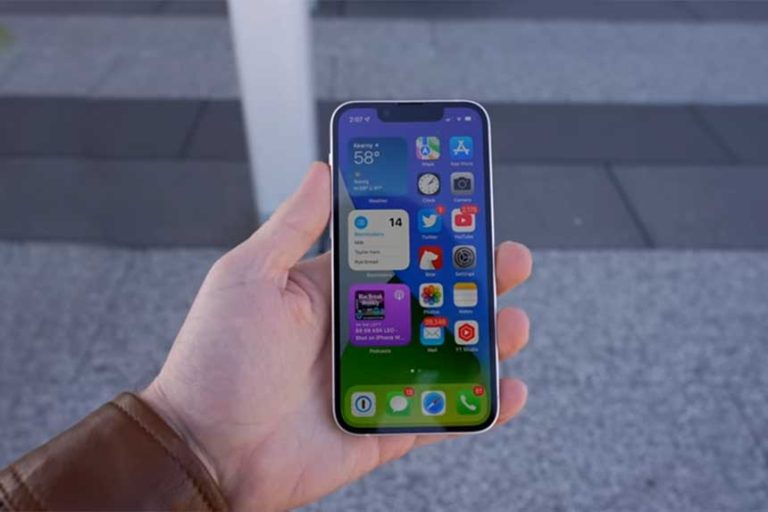Comment résoudre le problème de l’iPhone 13 qui ne s’allume pas
Cet article vous aidera à résoudre le problème de l’iPhone 13 qui ne s’allume pas. Lisez la suite pour savoir pourquoi un iPhone refuse soudainement de s’allumer et ce qu’il faut faire pour le remettre en marche en un rien de temps.
Pourquoi l’iPhone 13 ne s’allume-t-il pas ?
Les problèmes d’alimentation, y compris le refus de s’allumer, sont généralement liés à une batterie vide, à des pannes système, à des applications corrompues, à des erreurs de micrologiciel et, pire encore, à des dommages matériels.
- Pas d’alimentation. Une raison évidente pour laquelle un iPhone ne s’allume pas est qu’il n’a plus de batterie. Tout appareil qui s’éteint à cause d’un manque total de batterie peut prendre beaucoup de temps à se rallumer après avoir été complètement chargé. Cela implique donc d’appuyer un peu plus sur le bouton ou l’interrupteur d’alimentation.
- Parmi les scénarios courants qui entraînent une décharge totale de la batterie figurent une mise à jour défectueuse et des applications défectueuses.
- Applications défectueuses. L’épuisement de la batterie après une mise à jour est souvent lié à des applications tierces qui se comportent mal après la mise en œuvre du nouveau micrologiciel. Dans ce cas, il suffit de mettre à jour ou de réinstaller les applications défectueuses pour résoudre le problème. Le moyen le plus simple de déterminer laquelle de vos applications est à l’origine de la décharge rapide de la batterie est d’aller dans le menu d’utilisation de la batterie de votre iPhone. Vous devriez y voir quelle application a le pourcentage le plus élevé en termes d’utilisation de la batterie.
- Panne du système. Outre l’épuisement de la batterie, les applications malveillantes peuvent également empêcher l’iPhone de fonctionner et le bloquer sur un écran noir. Les problèmes de ce type sont souvent liés à une installation d’application défectueuse. La même chose se produit lorsqu’une mise à jour défectueuse est installée.
- Dommages matériels. La pire cause possible de problèmes d’alimentation des appareils mobiles est un dommage matériel. Il s’agit d’un dommage liquide ou physique sur l’appareil. Malheureusement, dans ce cas, l’aide d’un technicien sera nécessaire pour remettre votre appareil en état de marche.
Résolution du problème de l’iPhone 13 qui ne s’allume pas
À moins que votre iPhone ne présente aucun problème matériel, tel qu’un dégât de liquide ou un dommage physique, les procédures suivantes vous permettront probablement de le remettre en état de marche.
Avant de commencer à effectuer les réparations suggérées, essayez de charger votre iPhone. Cela est recommandé pour déterminer si votre téléphone est capable de se charger ou non. Veillez à lui laisser suffisamment de temps pour se recharger et assurez-vous que le témoin de charge s’affiche à l’écran. Si votre iPhone n’affiche pas le témoin de charge, il est probable qu’il ne se recharge pas. Dans ce cas, vous devrez plutôt faire face à un problème de charge.
Si votre iPhone est capable de se charger mais que, pour une raison quelconque, il ne s’allume pas, vous pouvez exclure les causes logicielles à l’aide des méthodes suivantes.
Première solution : Redémarrez de force votre iPhone 13
Comme son nom l’indique, cette méthode consiste à forcer l’appareil à s’éteindre et à redémarrer. Elle s’avère généralement utile lorsque votre iPhone est bloqué, gelé ou cesse soudainement de répondre.
Tout comme les versions précédentes de l’iPhone 12 et 11, l’iPhone 13 récemment sorti ne dispose pas non plus d’un bouton d’accueil. Cela dit, le processus d’exécution d’un redémarrage forcé sur l’iPhone 13 est également le même avec l’iPhone 12 et l’iPhone 11. Pour commencer, il suffit de suivre les étapes suivantes :
- Appuyez et relâchez rapidement le bouton Volume haut.
- Ensuite, appuyez et relâchez rapidement le bouton Volume bas.
- Enfin, appuyez et maintenez le bouton latéral pendant quelques instants, puis relâchez-le lorsque le logo Apple apparaît.
Le téléphone devrait alors lancer la séquence de démarrage. Attendez qu’il finisse de démarrer sur l’écran d’accueil.
Deuxième solution : Redémarrez de force votre iPhone pendant la charge.
Une autre astuce utile pour résoudre ce problème est le redémarrage forcé pendant la charge. Cela est souvent nécessaire si le téléphone ne s’allume pas à cause de plusieurs applications malveillantes qui consomment de l’énergie.
Si vous souhaitez l’essayer, voici comment procéder :
- Branchez votre iPhone sur la source d’alimentation. Veillez à utiliser le chargeur fourni par Apple.
- Laissez l’appareil se charger pendant environ 10 à 15 minutes. Cela devrait suffire pour que le téléphone se recharge.
- Une fois le temps écoulé, effectuez un redémarrage forcé. Reportez-vous aux étapes précédentes, si nécessaire.
Si cela ne résout pas le problème et que votre iPhone 13 ne s’allume toujours pas, il y a de fortes chances que vous ayez affaire à un problème plus grave, comme des composants endommagés.
Avant de prendre rendez-vous avec un technicien au Genius Bar, vous pouvez toujours essayer de restaurer iTunes.
Troisième solution : restauration d’iTunes (facultatif)
Si les solutions proposées n’ont pas permis d’allumer votre iPhone 13, vous pouvez envisager de restaurer votre iPhone dans iTunes.
Une restauration d’iOS est généralement nécessaire pour traiter les erreurs fatales d’iOS qui provoquent un dysfonctionnement de l’appareil et son blocage sur l’écran noir.
L’exécution d’une restauration en mode de récupération ou d’une restauration iTunes est souvent considérée comme une solution potentielle aux problèmes de l’iPhone liés à des erreurs système complexes, notamment des bogues post-mise à jour qui ont entraîné la corruption des applications et des données système.
Une restauration iOS efface tout du système et remet l’appareil dans son état d’usine. Cela élimine donc toutes les erreurs système fatales et les applications tierces corrompues qui ont provoqué le dysfonctionnement de l’iPhone et d’autres applications iOS préchargées.
Si vous disposez d’un ordinateur compatible avec la dernière version de l’application iTunes installée ou d’un ordinateur Mac, vous pouvez l’utiliser pour effectuer une restauration en mode récupération ou en mode DFU.
Mais d’abord, essayez de connecter votre iPhone à votre ordinateur via le câble USB fourni par Apple.
Ensuite, ouvrez iTunes sur votre ordinateur et attendez de voir s’il est capable de reconnaître votre appareil iOS. Si votre iPhone 13 apparaît dans les appareils iTunes, c’est une indication qu’iTunes l’a détecté. Vous pouvez alors utiliser la commande intégrée de restauration dans iTunes et suivre le reste des instructions à l’écran.
Solutions alternatives
Si tout le reste échoue, iTunes et les outils de réparation iOS tiers peuvent être considérés comme les dernières solutions possibles. Avec iTunes, vous pouvez restaurer votre iPhone en mode de récupération ou DFU.
Restauration en mode récupération d’iTunes
En plaçant le téléphone en mode de récupération, vous pourrez restaurer le système, puis définir l’appareil comme neuf. Ce mode est souvent utilisé pour traiter des problèmes iOS complexes qui n’ont pas pu être résolus par des solutions de base.
Si votre iPhone n’est pas reconnu ou n’est pas détecté dans iTunes, vous pouvez essayer de le mettre en mode de récupération en suivant ces étapes :
- Connectez votre iPhone à l’ordinateur.
- Ouvrez iTunes.
- (Redémarrage forcé) Appuyez et relâchez rapidement le bouton Volume fort. Ensuite, appuyez et relâchez rapidement le bouton Volume bas. Enfin, appuyez sur le bouton latéral et maintenez-le enfoncé jusqu’à ce que vous voyiez l’écran du mode de récupération.
Vous devriez alors voir un message contextuel vous indiquant ce que vous devez faire ensuite. Faites ce qu’il vous dit.
Si, pour une raison quelconque, le mode de récupération d’iTunes ne fonctionne pas, vous pouvez passer en mode DFU.
Restauration du mode DFU via iTunes
Le mode DFU (Device Firmware Update) place votre appareil dans un état où il est encore capable de communiquer avec iTunes sans activer le chargeur de démarrage. Ce mode est généralement considéré comme le dernier recours pour résoudre les problèmes majeurs d’iOS, notamment les bogues post-mise à jour.
Pour commencer, lancez iTunes ou le Finder sur votre ordinateur puis connectez votre iPhone via un câble USB. Pendant que l’appareil est connecté, poursuivez les étapes suivantes :
- Appuyez et relâchez rapidement le bouton Volume fort.
- Ensuite, appuyez et relâchez rapidement le bouton Volume bas.
- Appuyez et maintenez enfoncé le bouton Marche/Arrêt pendant environ 3 secondes.
- Tout en maintenant le bouton latéral/d’alimentation enfoncé, appuyez sur le bouton de réduction du volume et maintenez-le enfoncé. Maintenez les boutons Marche/Arrêt et Volume Down enfoncés pendant 10 secondes.
- Si le logo Apple apparaît, cela signifie que vous avez maintenu les boutons trop longtemps et que vous devez donc revenir à la toute première étape.
- Si l’écran reste noir, relâchez uniquement le bouton Marche/Arrêt mais continuez à appuyer sur le bouton Volume Down pendant 5 secondes supplémentaires.
- Si le message « Connectez-vous à iTunes » – « Plug into iTunes » s’affiche, cela signifie que vous avez maintenu les boutons enfoncés trop longtemps et que vous devez donc répéter les premières étapes.
Si l’écran reste complètement noir, cela signifie que vous avez réussi à passer en mode DFU. Vous pouvez alors utiliser iTunes ou Finder pour réparer et restaurer votre iPhone 13 comme neuf.
Remarque : Cette méthode n’est applicable que si votre appareil n’a subi aucun dommage liquide ou physique.
Outils de réparation iOS tiers
En dehors d’iTunes, vous pouvez également avoir recours à des logiciels de réparation iOS tiers pour réparer votre iPhone 13 bloqué. Ces outils peuvent être téléchargés gratuitement ou via un achat unique sur un ordinateur compatible.
Une fois l’outil compatible installé sur votre ordinateur, il vous suffit de brancher votre iPhone à l’ordinateur via un câble USB, comme vous l’avez fait en utilisant iTunes.
Après avoir branché votre iPhone, lancez le logiciel et laissez-le détecter votre appareil. Ensuite, suivez les instructions à l’écran pour commencer à réparer votre iPhone.
Ces outils sont généralement conçus avec une interface conviviale, ils devraient donc être faciles à utiliser. Il suffit d’utiliser les commandes et contrôles intégrés pour réparer votre iPhone qui ne s’allume pas.
J’espère que tout ceci vous aidera !